今買うなら“高速+多機能”でなきゃ──100Mバイト/秒の高速NAS「HDL2-Aシリーズ」検証:2ドライブ仕様で高速なRAID 0対応(2/4 ページ)
» 2011年10月26日 10時00分 公開
[石川ひさよし(撮影:矢野渉),ITmedia]
※本記事はアフィリエイトプログラムによる収益を得ています
初期設定は“はじめて”と“詳細”の項目を用意
設定は、本機をLANケーブルにてLAN接続しつつ、同じくLAN内にあるPCのブラウザより行う。初期状態でDHCPクライアントが動作しているので、ルータのDHCPクライアント情報やPCからUPnP機能などで本機に割り振られたIPアドレスを調べて、ブラウザのアドレス欄に「http://192.168.x.xxx/」を入力して本機のWeb設定ツールへアクセスする。
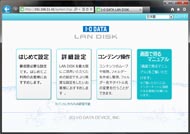
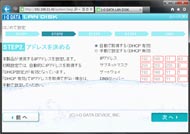 トップ画面にははじめて設定、詳細設定、コンテンツ操作、画面で見るマニュアルという4項目がある。はじめて設定ではNASの名称やIPアドレスの設定などごく基本的な設定を行うだけ。DHCPクライアントは出荷時状態で有効になっている
トップ画面にははじめて設定、詳細設定、コンテンツ操作、画面で見るマニュアルという4項目がある。はじめて設定ではNASの名称やIPアドレスの設定などごく基本的な設定を行うだけ。DHCPクライアントは出荷時状態で有効になっているWeb設定ツールは大きく4つの項目に分かれている。初回は「はじめて設定」より本機(LANDISK)本体の名前やアドレスの指定方法(DHCPの有効/無効)、時刻の設定といった設定のみを行えば、とりあえずNASとしての基本機能が利用できるようになる。
より細かいな設定は「詳細設定」メニューより行う。
大きく「ネットワーク」「共有」「サービス」「システム」と4つのタブがあり、そこから階層をたどることで各機能の設定画面にアクセスできる。本機はなかなか多機能なようで、項目数もかなり多い。それを考慮し、詳細設定画面の上部には利用頻度の高そうな機能がショートカットとして配置されている。
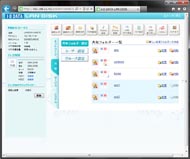
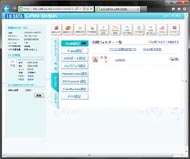
 フォルダ単位のアクセス権設定やnet.USB機能の設定、さらにDTCP-IPムーブなど、AV機器向け「RECBOX HVL-AVR」シリーズに通じるAV機器連携機能も備える。デジタル放送に関し、スカパー! HDチューナーと連動したネットワーク録画、対応AV機器からの録画やムーブ、本機からAV機器へのムーブや再生、PCへの再生(DiXiM Digital TV plusを標準添付)が行える
フォルダ単位のアクセス権設定やnet.USB機能の設定、さらにDTCP-IPムーブなど、AV機器向け「RECBOX HVL-AVR」シリーズに通じるAV機器連携機能も備える。デジタル放送に関し、スカパー! HDチューナーと連動したネットワーク録画、対応AV機器からの録画やムーブ、本機からAV機器へのムーブや再生、PCへの再生(DiXiM Digital TV plusを標準添付)が行えるCopyright © ITmedia, Inc. All Rights Reserved.
SpecialPR
SpecialPR
アクセストップ10
2024年05月04日 更新
- サンワ、ペンを持つように操作できるペン型マウス (2024年05月01日)
- レノボ「Legion Go」の“強さ”はどれだけ変わる? 電源モードごとにパフォーマンスをチェック!【レビュー後編】 (2024年05月03日)
- Intel N100搭載のChromebookは本当に重たくない? Lenovo IdeaPad Flex 3i Gen 8で動作をチェック! (2024年05月02日)
- Core i9搭載のミニPC「Minisforum NAB9」は最大4画面出力に対応 ワンタッチでカバーも取れる その実力をチェックした (2024年05月01日)
- サンワ、体にフィットするコンパクトな回転座椅子 (2024年05月02日)
- Steamで「農業フェス」開催中! ポイントショップでは無料アイテムも (2024年05月03日)
- かんたん設定のWi-Fi 6対応ルーター エントリーモデルがバッファローから登場 (2024年05月02日)
- 天空が2画面ポータブルゲーミングPC「AYANEO Flip DS」をクラウドファンディング形式で販売 17万6000円から (2024年05月02日)
- あなたのPCのWindows 10/11の「ライセンス」はどうなっている? 調べる方法をチェック! (2023年10月20日)
- トロンボーン奏者の中川英二郎氏が語る音楽/起源/進化、そしてテクノロジー (2024年05月02日)
最新トピックスPR

